MFP: lajikkeet, valinta ja käyttö

Nykytekniikan kuluttajille on erittäin hyödyllistä tietää, mitä se on - Jos on, mikä on tämän termin tulkinta. Markkinoilla on lasereita ja muita monitoimilaitteita, ja niiden välillä on varsin vaikuttavia sisäisiä eroja. Siksi et voi rajoittua vain ilmoittamaan, että tämä on "tulostin, skanneri ja kopiokone 3 in 1", mutta on tarpeen analysoida huolellisesti yksityiskohdat.


Mikä se on?
Itse termi MFP tulkitaan melko yksinkertaisesti ja jokapäiväistä - monitoimilaite. Toimistolaitteissa tälle lyhenteelle on kuitenkin varattu erityinen paikka. Tämä ei suinkaan ole mikään laite tai laitteisto, jota voidaan käyttää erilaisiin tehtäviin millä tahansa alueella. Merkitys on paljon kapeampi: se on aina painatustekniikka ja muu tekstin kanssa työskentely. Kaikissa vaiheissa käytetään välttämättä paperia.
Useimmiten tarkoitetaan 3-in-1-ratkaisua, eli tulostin- ja skannausvaihtoehtojen yhdistelmää, joka mahdollistaa suoran kopioinnin. Lähes kaikki huippuluokan laitteet voivat lähettää fakseja. Tämä lisäys on kuitenkin yhä harvinaisempaa, koska faksit itse toimivat vähemmän ja vähemmän, niiden tarve on melkein kadonnut. Joskus samaan laitteeseen voidaan lisätä muita tarvittavia moduuleja. Voit jopa joskus "laajentaa" toimintoja ottamalla käyttöön lisälohkoja oman harkintasi mukaan vakioyhteyskanavien kautta.
Ainoa ongelma on käyttöikä - jos yksi pääyksikkö epäonnistuu, koko laitteen toiminta häiriintyy.


Miten se eroaa muusta tekniikasta?
Tämä kohta on analysoitava erityisen huolellisesti. On mahdotonta ymmärtää, mitä monitoimilaite on, selvittämättä sen yhtäläisyyksiä ja eroja muihin laitteisiin. On toivottavaa käyttää vertailua yksittäisiin tulostimiin. Monitoimilaitteet käyttävät kaikkia samoja tulostusmenetelmiä kuin yksinkertaiset tulostimet... Ne pystyvät käsittelemään värillisiä ja mustavalkoisia materiaaleja tasapuolisesti; kulutustarvikkeissa, valokuvien tulostukseen soveltuvuudessa, liitäntätavoissa ja mahdollisissa tulostusnopeuksissa ei ole eroja.
Erona on, että monitoimilaite voi tehdä enemmän kuin yksinkertainen tulostin. Se skannaa tekstin tai valokuvan ja kopioi tietyn painetun tai käsin kirjoitetun materiaalin. Kaikki tämä voidaan tehdä ilman yhteyttä tietokoneeseen tai kannettavaan tietokoneeseen. Edistyneet mallit tukevat myös skannausta ja tallentamista sähköiselle medialle. On kuitenkin edelleen mahdotonta muokata tekstejä, valokuvia ja kuvia ilman tietokonetta.

Näkymät
MFP-laitteen pääosasto on sama kuin tulostimien. Tässä ei ole mitään epätavallista, sillä tekstien tulostaminen on päätehtävä sekä toimisto- että kotisovelluksissa.
Mustesuihku
Mustesuihkukasetilla varustetut mallit ovat halvempia kuin muut, käytetään pääasiassa vain henkilökohtaisiin tarpeisiin. Jotkut niistä on varustettu jatkuvalla musteensyöttöjärjestelmällä.
Tämä lisäosa osoittautuu erittäin käytännölliseksi ratkaisuksi, vaikka se maksaa ylimääräistä rahaa, mutta tulostusnopeus on silti hidas.

Laser
Monet ammattilaiset suosivat tätä MFP-luokkaa. Tämän tyyppinen tekniikka on taloudellisesti kannattavaa, kun painetaan suuria määriä. Ajoittain 1-2 sivun näyttäminen on yksinkertaisesti epäkäytännöllistä. Siksi laitteet ovat joko suurissa toimistoissa ja hallintoorganisaatioissa tai painopalveluissa ja painotaloissa.Tekstien ja kuvien, varsinkin ei mustavalkoisen, vaan värillisen, kopioimisen kustannukset ovat varsin merkittäviä. Ja itse laser-MFP-laitteet eivät ole niin halpoja.


LED
Tämä laitteen versio on jossain määrin samanlainen kuin laser, mutta siinä on eroja. Se koostuu siitä, että yhden suuren laseryksikön sijaan tulostukseen käytetään huomattava määrä LED-valoja. Ne ohjaavat myös väriaineen kuivaa sähköstaattista siirtymistä paperin pinnalle. Käytännössä ei ole eroa yksittäisten hahmojen tai fragmenttien eikä tekstien, kuvien laadussa kokonaisuutena.
LED-tekniikan huono puoli on, että se antaa liian paljon vaihtelua suorituskykyyn.

Seistä erillään lämpösublimaatiomallit. Tämän tyyppinen MFP tarjoaa vertaansa vailla olevan valokuvalaadun. Mutta sen kustannukset osoittautuvat melko konkreettisiksi verrattuna muihin vaihtoehtoihin. On syytä huomata, että asteikko ei pääty lueteltuihin vaihtoehtoihin. Joten on olemassa malleja, joissa on verkkotäyttö, jonka avulla voit muodostaa yhteyden paikalliseen verkkoon ja olla vuorovaikutuksessa etätietokoneiden ja muiden vempaimien kanssa, mikä tarjoaa suoratoiston käytön ilman tarpeettomia liikkeitä.

Mobiili-MFP-laitetta käyttävät ne, jotka matkustavat usein ja joutuvat työskentelemään asiakirjojen kanssa tien päällä. Tämä on pääasiassa liikematkustajien, kirjeenvaihtajien ja niin edelleen ominaisuus.
Pieni kannettava laite auttaa myös syrjäisimmissä paikoissa. Jos puhumme muista monitoimilaitteista, niin niiden joukossa on versioita, joissa on uudelleentäytettäviä tai vaihdettavia patruunoita. Jälkimmäisessä tapauksessa on erittäin hyödyllistä valita malleja ilman sirua.


Jos ne toimitetaan ilman siruelementtejä, tämä tarkoittaa, että voidaan käyttää muita vaihtoehtoisia patruunoita, myös edullisempia. On aivan luonnollista, että tällaisten versioiden määrä on vähentynyt viime vuosina - mutta niitä on edelleen olemassa. Lisäksi monitoimilaitteet eroavat seuraavista:
-
suorituskykytaso;
-
tulostuslaatu;
-
kuvien tyyppi (yksivärinen tai värillinen ja myös värijärjestelmä);
-
työmuoto (A4 riittää 90% tapauksista);
-
asennustyyppi (tehokkaimmat laitteet on suunniteltu lattiakäyttöön - pöydät eivät ehkä yksinkertaisesti kestä niitä).


Toiminnot
Kuten jo mainittiin, MFP-laitteen pääkomponentit ovat tulostin ja skanneri. Tällaista hybridiä ei kuitenkaan turhaan nimetä 3 in 1, eikä 2 in 1. Käyttämällä skannaustilaa ja sitten lähettämällä tulostettavaksi asiakirja itse asiassa kopioidaan kopiokonetilassa (perinteinen kopiokone). Tälle toimintatavalle on lähes aina omistettu painikkeita. Tärkeitä vaihtoehtoja useista malleista:
-
varustaminen uudelleen täytettävillä patruunoilla;
-
automaattisen arkinsyöttöyksikön läsnäolo, joka on erittäin kätevä suurille kopiointimäärille;
-
lisäys faksilla;
-
kaksipuolinen tulostusvaihtoehto;
-
jaettu kopioilla;
-
tiedostojen lähettäminen tulostettaviksi sähköpostitse (jos Ethernet-moduuli on saatavilla).



Kuinka valita?
Pääasiallinen arviointimenetelmä perustuu MFP-laitteen tulostinominaisuuksiin, ja niihin tulee kiinnittää mahdollisimman paljon huomiota. Kun valitset laitetta, sinun tulee heti selvittää, mihin erityiseen tarkoitukseen sitä tarvitaan. Yksinkertaiset toimistotekstit ja koulun opetustyöt hoitavat helposti edullisimmankin tuotteen. Suurta nopeutta ei myöskään tarvita tässä.
Jos joudut työskentelemään asiakirjojen kanssa jopa kotona, tulostuslaadun ja -nopeuden pitäisi olla jo jonkin verran korkeampi, koska tämä on erittäin vastuullista liiketoimintaa.


Lopuksi, toimisto- tai muuta ammattikäyttöä varten sinun on valittava tuottavin laite, joka tulostaa ja skannaa (tämä on myös tärkeää) korkealla resoluutiolla. Erillinen ryhmä sisältää monitoimiset valokuvatulostuskoneet... Vaikka he voivat tietysti selviytyä myös tavallisista teksteistä, tämä ei ole heidän päätehtävänsä.Tässä luokassa on myös jako mustavalko- ja värimalleihin, suorituskyvyn erot ja lisäparametrit, joiden avulla voit tehdä oikean valinnan. Mutta sinun on kiinnitettävä huomiota muutamiin vivahteisiin, jotka usein unohdetaan.


Sekä toimistossa että kotona MFP-laitteet ostetaan yleensä viimeisenä, kun kaikki on jo muodostettu ja järjestetty. Siksi sinun on otettava huomioon käytettävissä oleva vapaa tila.
Liittimet ja liitäntätavat ovat yleismaailmallisia, mutta silti kannattaa miettiä, mikä niistä on järkevin. Lisäksi sinun on kiinnitettävä huomiota:
-
sivumäärän rajoitus päivässä ja kuukaudessa;
-
kulutustarvikkeiden saatavuus;
-
verkkojohdon pituus;
-
arvosteluja tietystä mallista.


Suosittuja malleja
Monet ihmiset haluavat valita parhaan kompaktin laitteen HP Deskjet Ink Advantage 3785... On huomattava heti, että halu säästää tilaa pakotti kehittäjät käyttämään avausskanneria (vaikka joissakin lähteissä he kirjoittavat tablettimoduulista). Tämä ratkaisu tuskin sopii ammattityöhön, jossa on suuri määrä tekstejä ja piirustuksia. Huolimatta itse laitteen alhaisista kustannuksista, haittana on kulutustarvikkeiden hinta. Ja silti se on varsin arvokas muutos. Sen edut:
-
kunnollinen tulostustaso;
-
pienten yksityiskohtien selkeys;
-
kyky valita kopio turkoosilla kotelolla;
-
kyky työskennellä tavallisella A4-muodolla;
-
skannaus 1200x1200 tarkkuudella;
-
tulostaa jopa 20 sivua 60 sekunnissa.

Jos mitat eivät ole liian tärkeitä, voit valita Brother HL 1223WR:n.
Laserlaite tuottaa erinomaisia yksivärisiä tulosteita. Tarjolla on tila tekstien ja kuvien näyttämiseen vempaimista, tiedon tallennuslaitteista. Myös jopa 20 sivua tulostetaan minuutissa. Kasetin täyttömäärät riittävät 1000 sivulle; pieni miinus - kova työ.

Tunnettujen merkkien tuotteiden ystävät voivat pitää HP LaserJet Pro M15w. Sen ominaisuudet on optimoitu tekstien kanssa työskentelyyn. Valokuvia ja kuvia käsitellään vähemmän, mutta monille ihmisille tämä ei ole kovin tärkeää. Etuna on kyky käyttää laillisesti "epävirallisia" patruunoita. Suora joskus epäonnistuu.

Hinta-laatusuhteeltaan se erottuu suotuisasti Ricoh SP 111SU. Kasetit voidaan täyttää uudelleen. Järjestelmä tukee kaksipuolista skannausta. MFP toimii valitettavasti vain Windows-ympäristössä. Kotelo on suhteellisen kompakti.

Kun valitset mustesuihkulaitetta, sinun tulee kiinnittää huomiota Canon PIXMA MG2540S. Sen optinen skannausresoluutio on 600/1200 dpi. Tukee neliväritulostusta. Nykyinen kulutus on vain 9 wattia. Nettopaino - 3,5 kg.

Käyttövinkkejä
Jopa sellainen näennäisesti yksinkertainen toimenpide, kuten yritys liittää monitoimilaite tietokoneeseen, on suoritettava huolellisesti ja tarkasti. On välttämätöntä aloittaa USB-kaapelilla. Myöhemmin, kun kaikki on asennettu ja määritetty, voit siirtyä käyttämään Wi-Fi-yhteyttä (jos sellainen on). Mutta alkuliitännässä ja alkuasennuksessa kaapeli on luotettavampi.
Älä unohda, että organisaation tai yksityisen käyttäjän tiedot, mukaan lukien puhelinnumero, on syötettävä välittömästi laitteen muistiin.

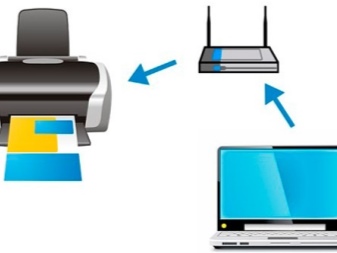
Tarvittavat ohjelmat ja ohjaimet otetaan joko asennuslevyltä tai (useammin) valmistajan verkkosivuilta.... Yleensä yksi ohjelma on tarkoitettu yleiseen hallintaan ja skannaukseen - mutta tässä kaikki riippuu kehittäjien päätöksistä. Monitoimilaitteen liittäminen kannettavaan tietokoneeseen on hieman vaikeampaa. Ennen kuin teet tämän, on suositeltavaa varmistaa, että sekä toimistoavustaja että kannettava tietokone ovat turvalliset ja vakaat. Kytkemiseen käytetään tavallista USB-porttia.

On tarpeen muistaa tärkeimmät syyt MFP-laitteiden poistamiseen:
-
mekaaninen tuhoutuminen (putoaminen ja isku);
-
liikakäyttö;
-
altistuminen korkeille tai matalille lämpötiloille;
-
veden sisäänpääsy ulkopuolelta;
-
kondensoitumisen esiintyminen;
-
altistuminen pölylle;
-
altistuminen aggressiivisille aineille;
-
virtapiikit ja oikosulut;
-
vääränlainen täyttö tai sopimattomien kulutustarvikkeiden käyttö.
Jo itse sanamuodosta käy selväksi, mitä tehdä tällaisten toimintahäiriöiden välttämiseksi tai minimoimiseksi.

Mutta on muitakin ongelmia, sinun tulee myös olla tietoinen niistä. Jos tietokone ei näe monitoimilaitetta ollenkaan tai havaitsee vain yhden sen osista, on hyödyllistä kytkeä laite uudelleen ennen paniikkia.... Jos tämä ei onnistu, käynnistä MFP ja tietokone uudelleen. Kun tämä ei auta, sinun tulee:
-
tarkista laitteen tila järjestelmässä;
-
tarkista ohjainten saatavuus ja tarkoituksenmukaisuus;
-
selvittää, ovatko tarvittavat järjestelmäpalvelut käytössä;
-
vaihda tiedonsiirtokaapeli;
-
täydellisen epäonnistumisen yhteydessä käänny ammattilaisten puoleen.

Kun laite ei tulosta, sinun on tarkistettava jatkuvasti samat kohdat.... Mutta sinun tulee myös varmistaa, että:
-
se on kytketty verkkoon;
-
pistorasia toimii ja saa virtaa;
-
virtajohto ei ole vaurioitunut;
-
patruunat on täytetty oikein (tai vaihdettu valmistajan ohjeiden mukaan), asennettu kokonaan ja oikein;
-
lokerossa on paperia;
-
laite kytketään päälle normaalisti kotelossa olevista painikkeista.

Jos laite ei skannaa, tarkistusjärjestys on suunnilleen sama. Mutta sinun on myös varmistettava, että skannaussovellus on päällä ja määritetty oikein ja että skannattu teksti on asetettu oikein lasille. Kun erotuslava on kulunut, on oikeampaa vaihtaa ei kumia, vaan koko alusta kokonaan. On myös hyödyllistä selvittää etukäteen, mitä tehdä, kun:
-
vaurioituneet rullat;
-
paperin sieppausmekanismin rikkominen;
-
ongelmat lämpökalvon kanssa;
-
teflon-akselin vaurioituminen;
-
skannausyksikön mekaniikan ja optiikan rikkominen.














Kommentti lähetettiin onnistuneesti.